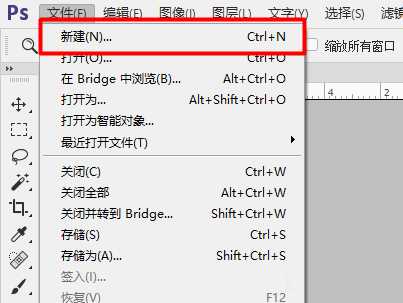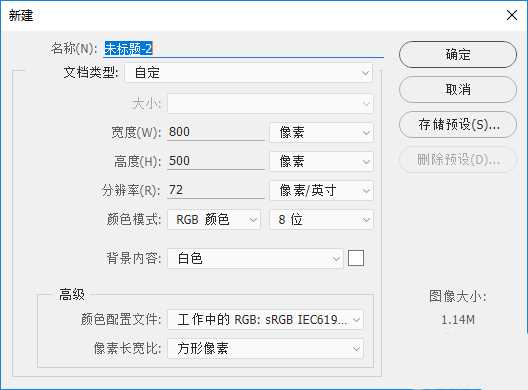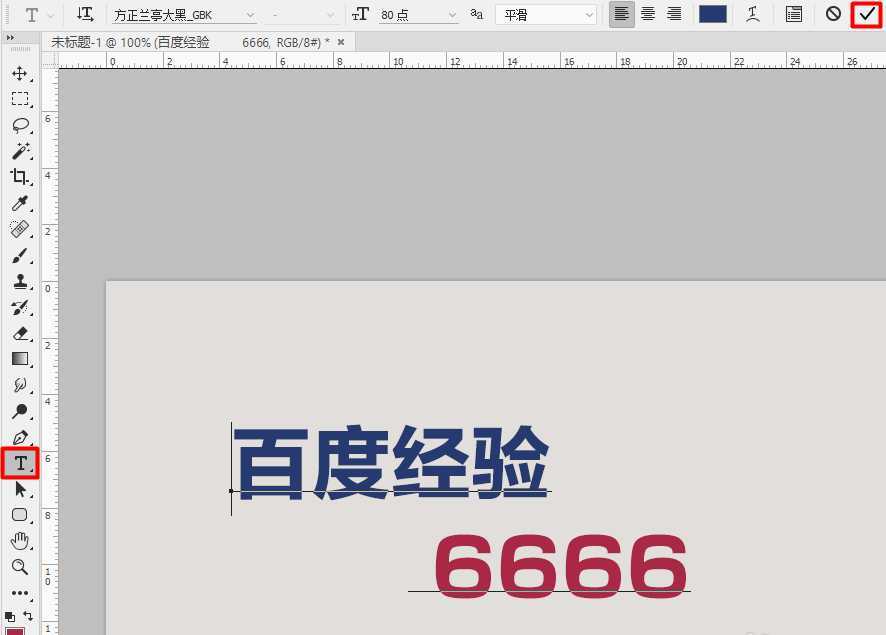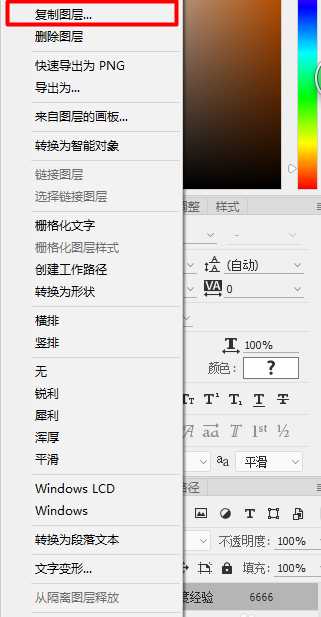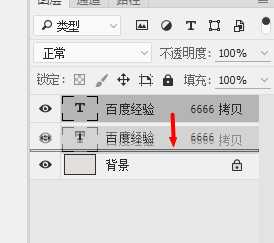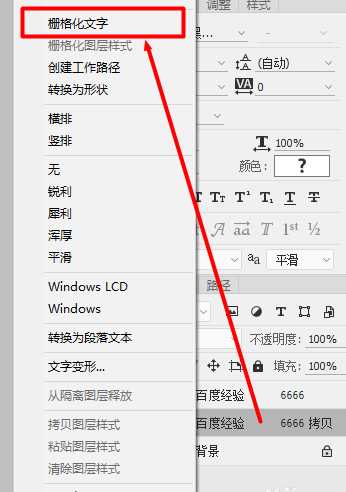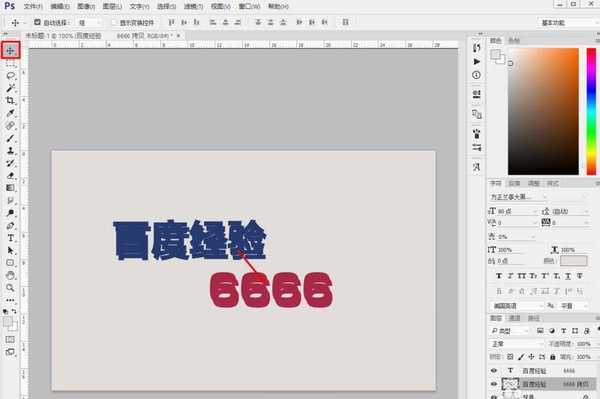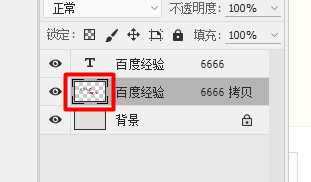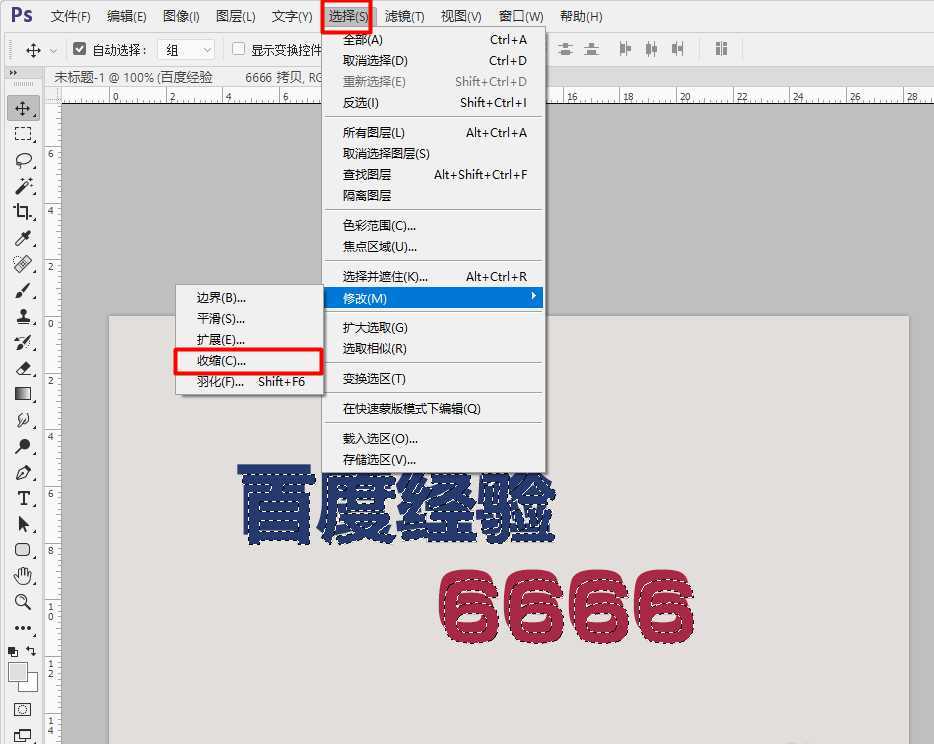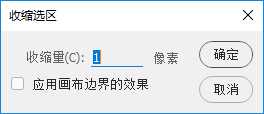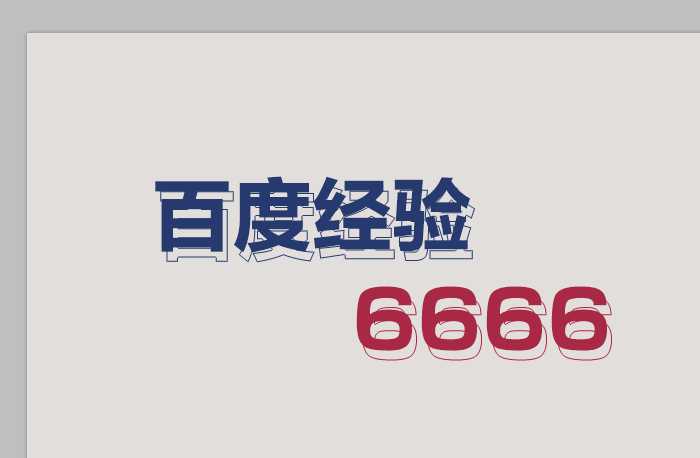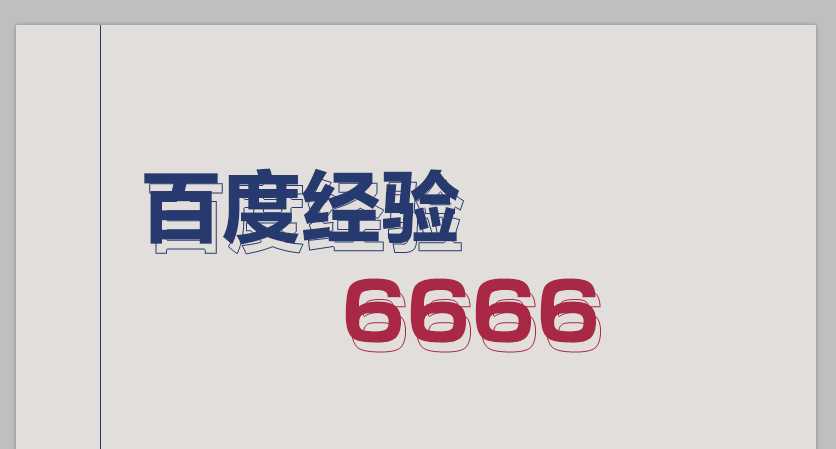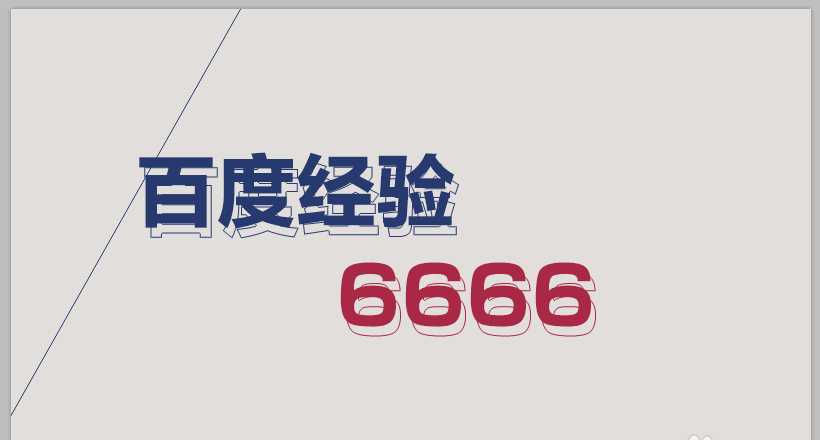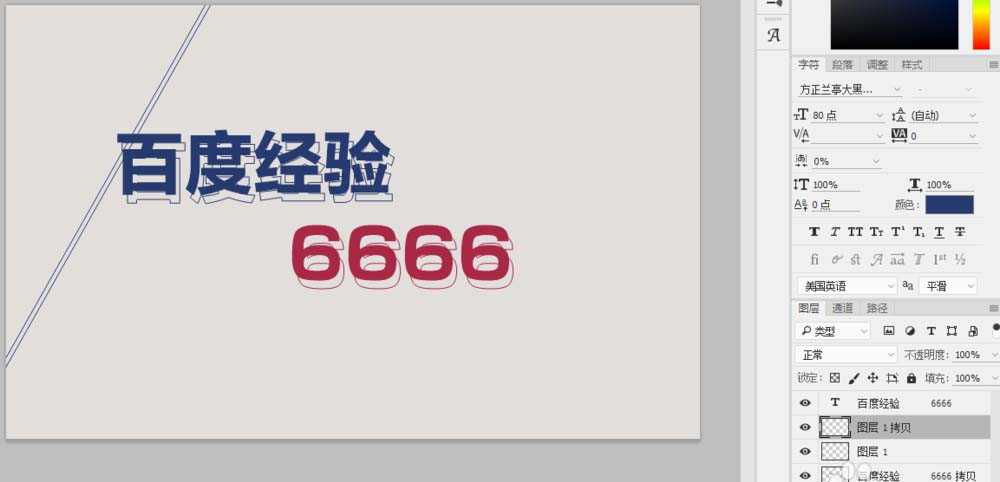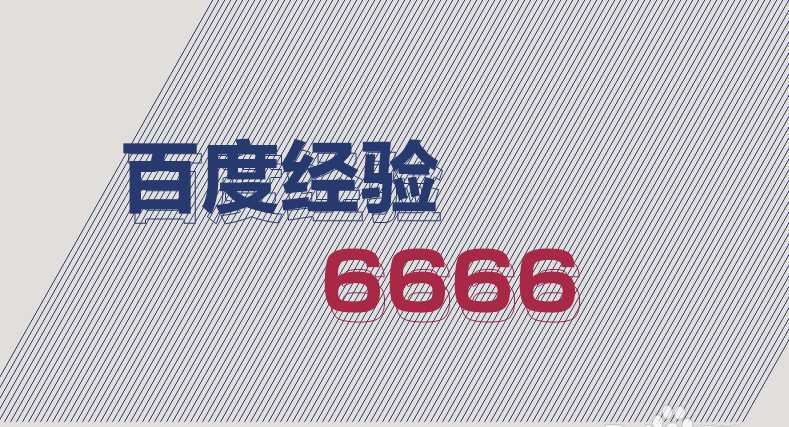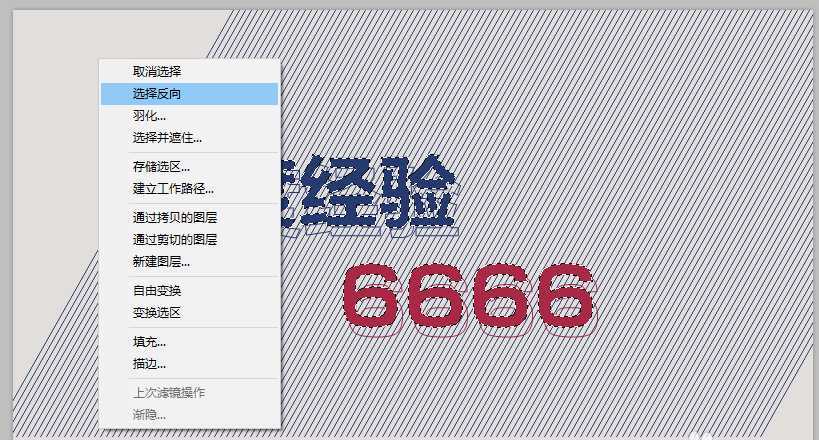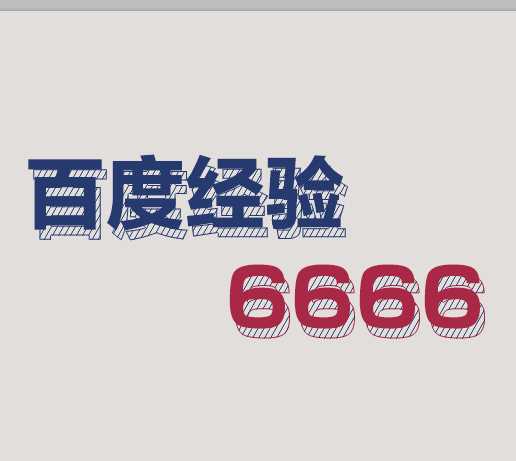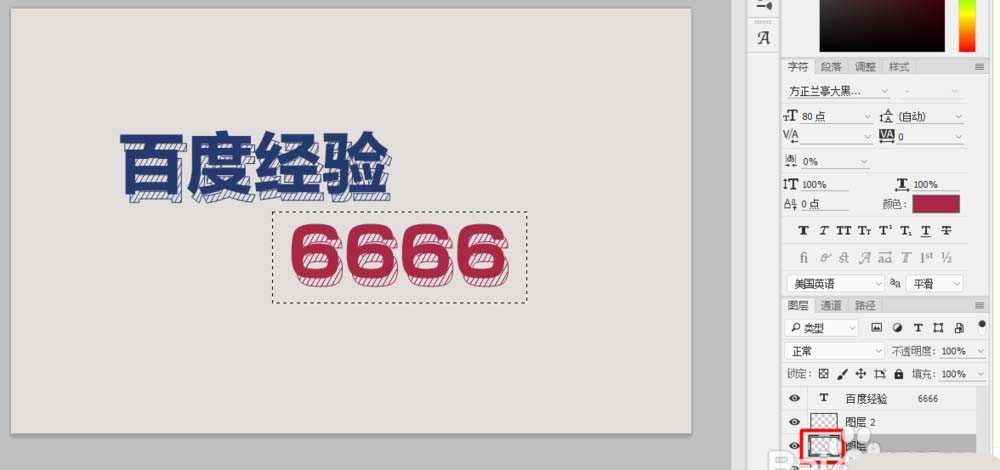想要让文字带有斜线的阴影效果,该怎么添加呢?下面我们就来看看详细的教程。
- 软件名称:
- Adobe Photoshop 8.0 中文完整绿色版
- 软件大小:
- 150.1MB
- 更新时间:
- 2015-11-04立即下载
1、打开photoshop,新建文件。根据需要调整大小,这里只是实例。
2、点击如图所选的文字工具,在需要的位置点击,输入文字,选好字体、字体颜色等,点击确定。此处字体为方正兰亭大黑_GBK,颜色为#263a6f和#a92846,背景色为#e2dedb。
3、右键文字图层,选择复制图层。或者直接选中文字图层,Ctrl+J复制图层。
4、把复制后的图层按住左键,拉到原文字图层下面。
5、右键复制得到的图层,选择栅格化图层。这个图层将作为阴影。
6、选择移动工具(或者直接ctrl+按住左键),移动栅格化后的图层。移动到右下方。
7、ctrl+左键点击如图所示的地方,建立该图层的选区。将出现蚂蚁线。
8、选择-修改-收缩(菜单栏上没有“选择”的版本比较旧自己更新吧)。选择收缩1个像素。可见选区减少了一个像素。然后点击删除键(Del),然后取消选区,得到如图所示结果。
9、新建图层。使用单列选框工具在画面左键建立一个单列选区,然后填充#263a6f(alt+del)。
10、Ctrl+T,自由变换,旋转一定角度后确定。
11、Ctrl+J复制图层,然后往右移动复制得到的图层6个像素(Ctrl+方向右键6次)。多次重复操作后,得到以下结果(中间可灵活使用合并图层减少工作量)。
12、建立原本的文字图层的选区。右键选择反向,选中斜线图层,del删除选区的东西。稍微移动可看到得到的结果。
13、把斜线移动到框框内,如图所示。建立斜线选区,然后alt+选择工具去掉上方的选区。这样就只剩下下方的斜线选区。
14、新建图层,使用#a92846填充选区。点击原本的斜线图层(此处是图层1),选择下面的斜线,del删除。完成!
以上就是ps给文字制作斜线阴影效果的方法,如果有需要这个效果的朋友可以学习制作一下。
相关推荐:
PS怎么设计一款彩色的粉末文字效果?
ps怎么设计倾斜的立体文字字体效果?
PS怎么给文字添加扁平化长阴影效果?
ps,阴影,文字
免责声明:本站文章均来自网站采集或用户投稿,网站不提供任何软件下载或自行开发的软件! 如有用户或公司发现本站内容信息存在侵权行为,请邮件告知! 858582#qq.com
RTX 5090要首发 性能要翻倍!三星展示GDDR7显存
三星在GTC上展示了专为下一代游戏GPU设计的GDDR7内存。
首次推出的GDDR7内存模块密度为16GB,每个模块容量为2GB。其速度预设为32 Gbps(PAM3),但也可以降至28 Gbps,以提高产量和初始阶段的整体性能和成本效益。
据三星表示,GDDR7内存的能效将提高20%,同时工作电压仅为1.1V,低于标准的1.2V。通过采用更新的封装材料和优化的电路设计,使得在高速运行时的发热量降低,GDDR7的热阻比GDDR6降低了70%。